كيفية إزالة الضجيج في Adobe Audition
واحدة من العيوب الأكثر شعبية في التسجيلات الصوتية هي الضوضاء. هذه هي جميع أنواع تقرع ، صرير ، طقطقة ، الخ. هذا يحدث غالبًا عند التسجيل في الشارع ، إلى صوت السيارات المارة والرياح وغيرها. إذا كنت تواجه مشكلة من هذا القبيل ، لا تنزعجي. يجعل برنامج Adobe Audition من السهل إزالة الضجيج من التسجيل من خلال تطبيقه على بضع خطوات بسيطة. لذلك ، دعونا نبدأ.
محتوى
كيفية إزالة الضجيج من التسجيل في Adobe Audition
تصحيح مع خفض الضوضاء (عملية)
أولاً ، سنضع سجلًا منخفض الجودة في البرنامج. يمكنك القيام بذلك ببساطة عن طريق السحب.
النقر مرتين على هذا السجل ، على الجانب الأيمن من النافذة نرى مسار الصوت نفسه.
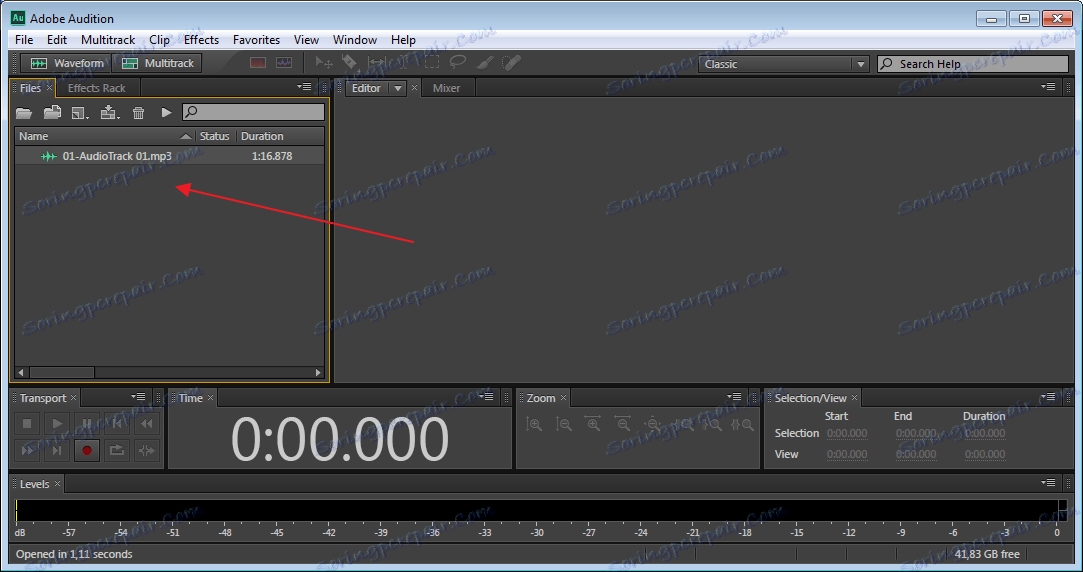
سنستمع إليها ونحدد المناطق التي تحتاج إلى تصحيح.

حدد موقعًا ذا جودة رديئة باستخدام الماوس. انتقل إلى اللوحة العلوية وانتقل إلى علامة التبويب "الحد من التأثيرات والحد من الضوضاء (عملية)" .
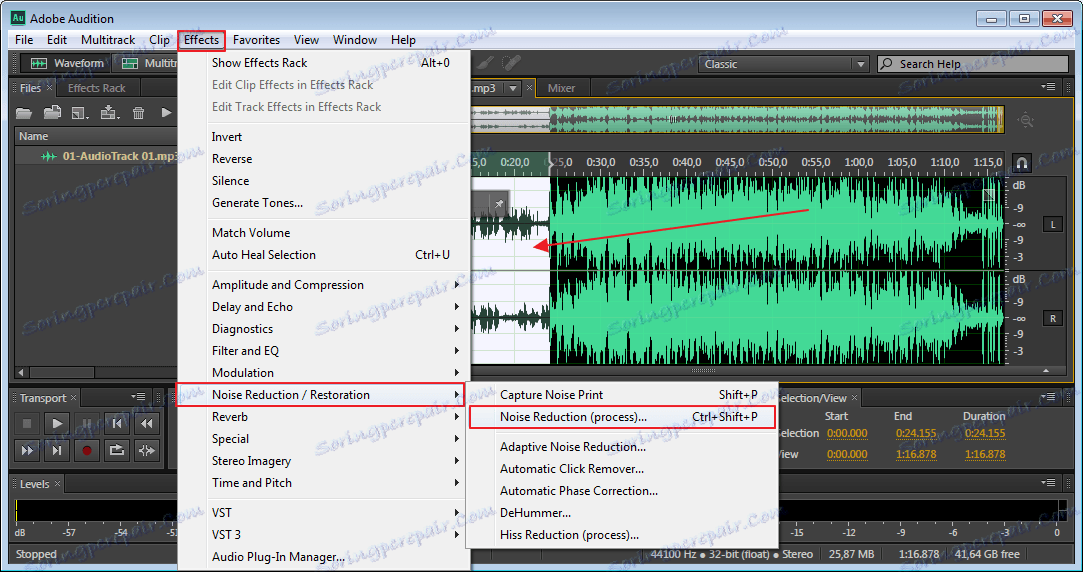
إذا أردنا تقليل الضوضاء ، انقر فوق الزر "التقاط ضوضاء" في النافذة. ثم "حدد ملف بأكمله" . في نفس النافذة يمكننا الاستماع إلى النتيجة. يمكنك تجربة عن طريق تحريك المتزلجون للحصول على أقصى استفادة من الضوضاء.
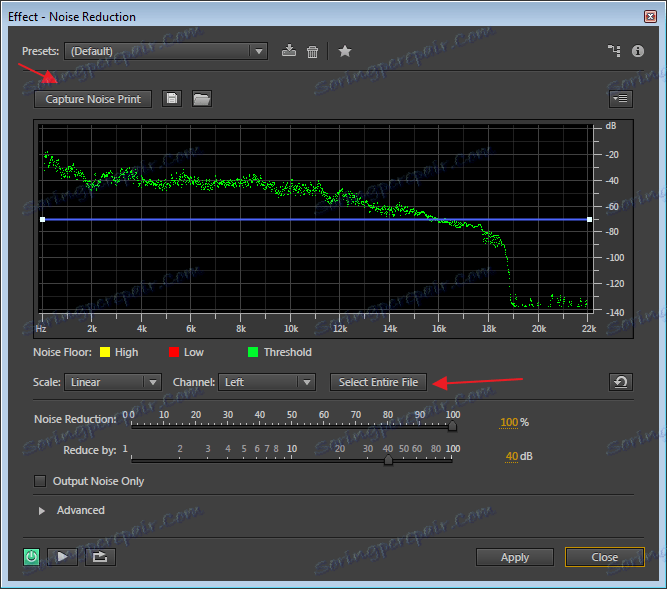
إذا أردنا أن نهدأ قليلاً ، فما عليك سوى النقر فوق "تطبيق" . لقد استفدت من الخيار الأول ، لأنه في بداية الأغنية كان لدي ضجيج غير ضروري. دعونا نسمع ما حدث.
نتيجة لذلك ، تم تخفيف الضوضاء في المنطقة المحددة. يمكنك قطع هذا الموقع فقط ، لكنه سيكون وقحًا وسوف تصبح التحولات حادة جدًا ، لذا من الأفضل استخدام طريقة الحد من الضوضاء.
التصحيح مع Capture Noise Print
أيضا ، يمكن استخدام أداة أخرى لإزالة الضوضاء. حدد أيضًا جزءًا يحتوي على عيوب أو سجل كامل ، ثم انتقل إلى "Effects-Noise-Noise Reduction-Capture Noise Print" . لا يوجد شيء آخر لتكوين هنا. سيتم تسوية الضوضاء تلقائيًا.
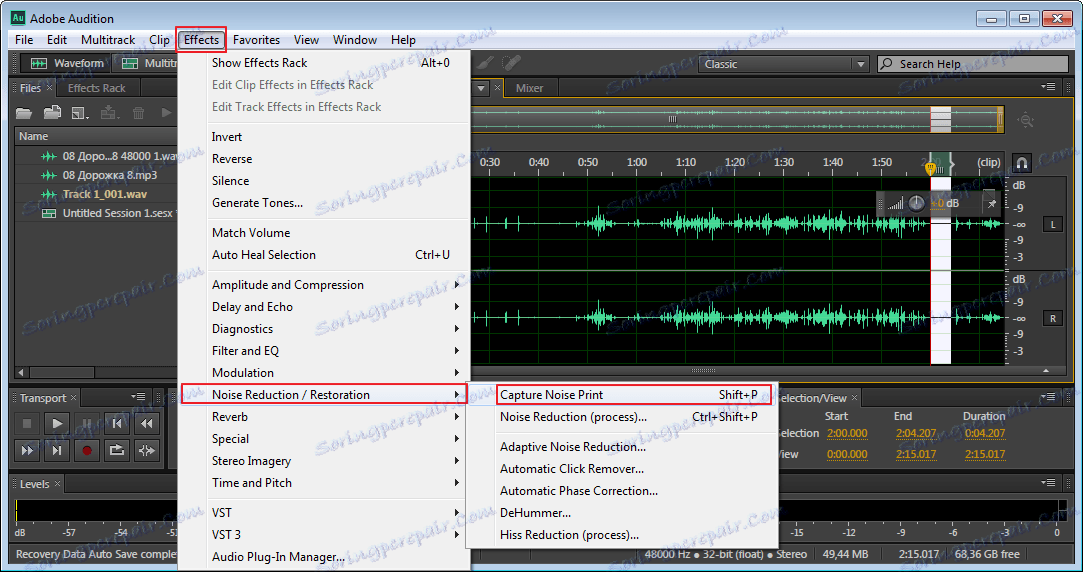
ربما هذا كل شيء عن الضوضاء. من الناحية المثالية ، للحصول على مشروع عالي الجودة ، تحتاج أيضًا إلى استخدام وظائف أخرى لتصحيح الصوت ، ديسيبل ، إزالة الارتعاش الصوتي ، وما إلى ذلك. لكن هذه مواضيع لمقالات أخرى.
